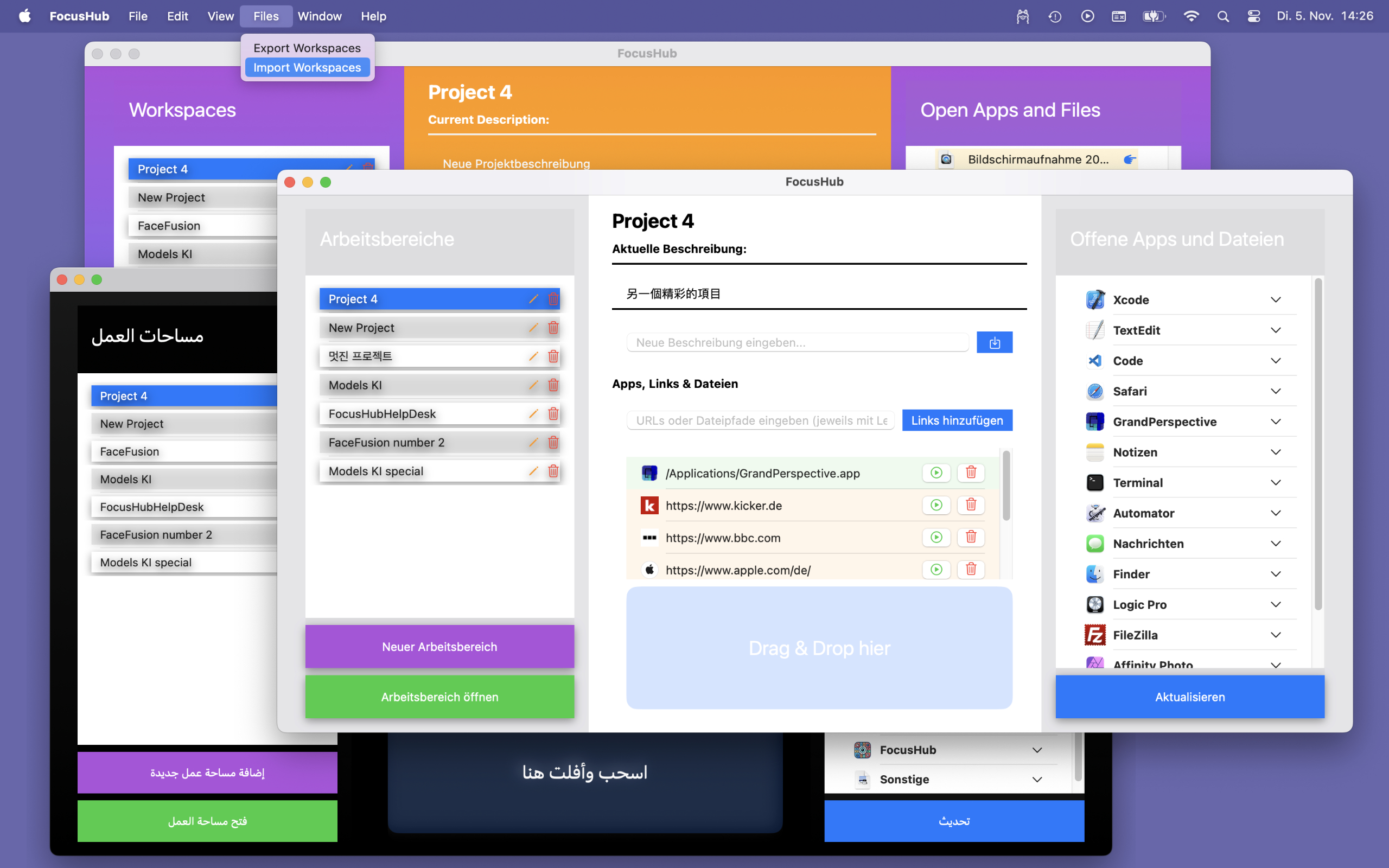O que é o FocusHub?
O FocusHub é um gerenciador de espaços de trabalho versátil, projetado para ajudar os usuários a gerenciar com eficiência aplicativos, pastas, arquivos e links da web. O principal objetivo do aplicativo é otimizar fluxos de trabalho, criando espaços de trabalho específicos que organizam aplicativos, links, pastas e arquivos relacionados a tarefas ou projetos específicos. Esses espaços de trabalho podem então ser abertos com um único clique.
O aplicativo é ideal para usuários que frequentemente alternam entre diferentes projetos ou tarefas. Ele ajuda a minimizar distrações e a focar nas ferramentas e arquivos relevantes.
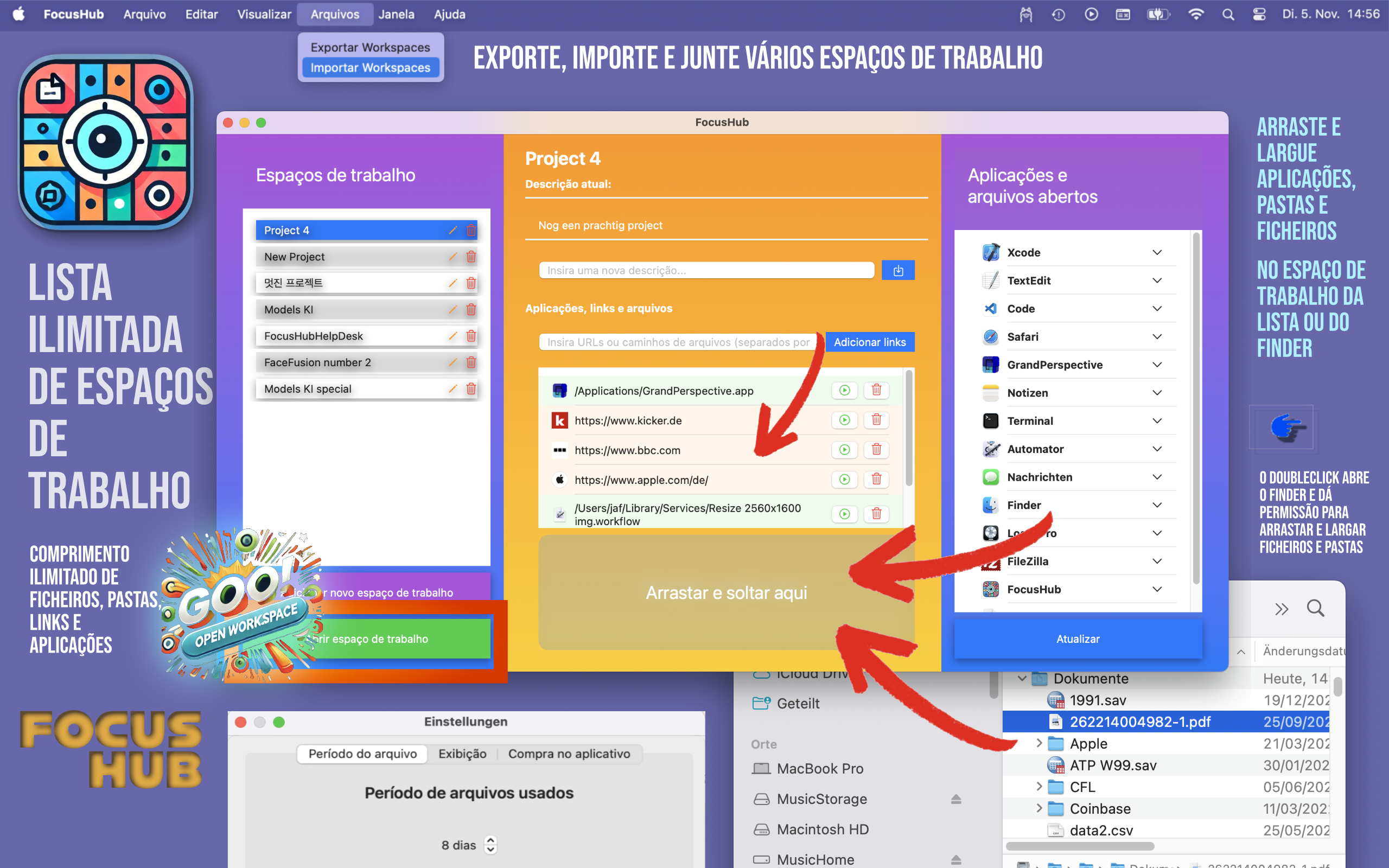
Visão Geral da Interface do Usuário
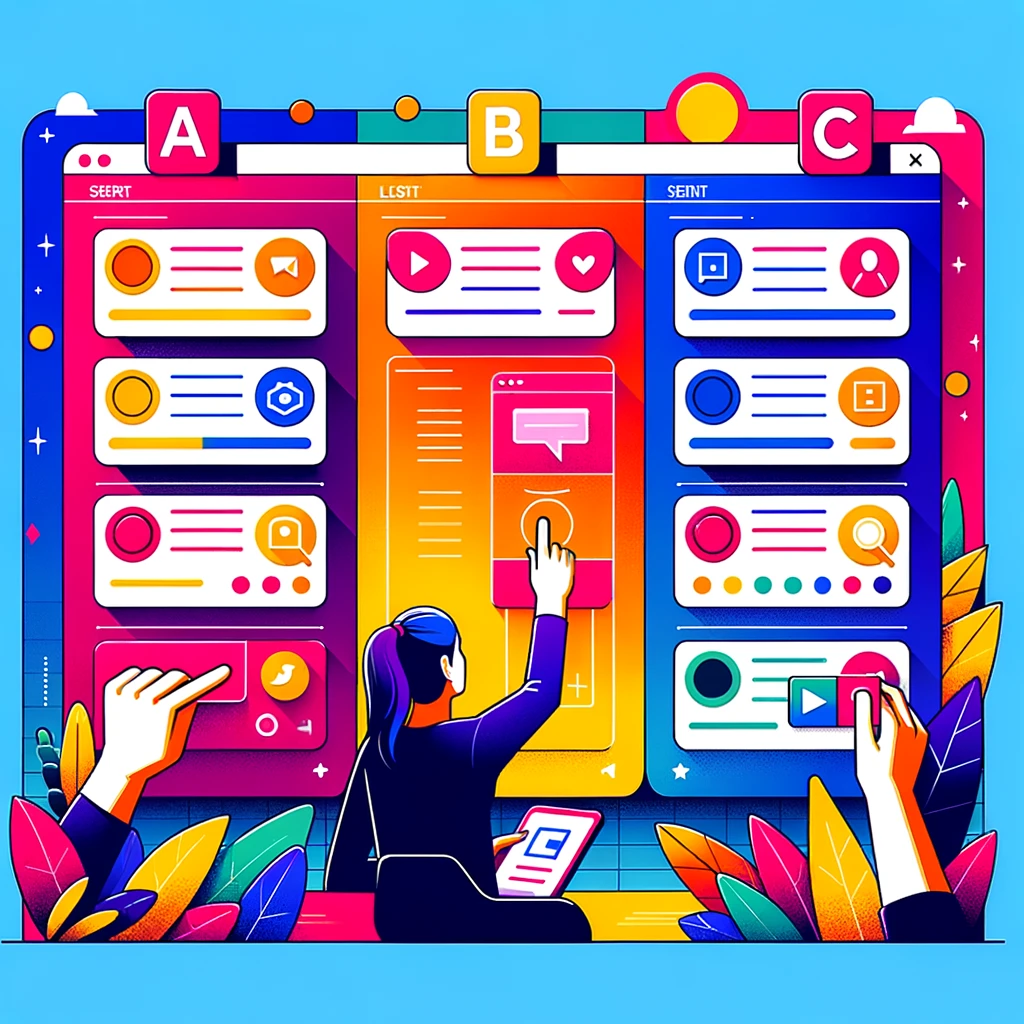
A interface do FocusHub é clara e intuitiva, oferecendo as seguintes áreas principais:
- Barra de Menus: Localizada na parte superior, fornece acesso rápido a funções comuns e à seção de ajuda.
- (A) Lista de Espaços de Trabalho (lado esquerdo): Exibe todos os espaços de trabalho salvos na seção esquerda. Você pode alternar facilmente entre diferentes espaços de trabalho ou criar e nomear novos.
Na parte inferior, há botões para adicionar um novo espaço de trabalho e, quando um espaço de trabalho é selecionado, aparece um botão para abrir todos os objetos no espaço de trabalho. - (B) Visualização Detalhada do Espaço de Trabalho (área central): A área central mostra informações detalhadas sobre o espaço de trabalho selecionado, incluindo aplicativos, links, pastas e arquivos associados. Uma descrição pode ser inserida aqui.
Na parte inferior da visualização, é possível adicionar links ou listas de links ao espaço de trabalho. Na área central da lista de espaços de trabalho, também é possível abrir e excluir aplicativos, arquivos ou links individuais. - (C) Aplicativos e Arquivos Ativos (lado direito): O lado direito exibe os aplicativos, pastas (em "Finder" e "Outros") e arquivos que estão atualmente abertos no seu Mac, bem como arquivos acessíveis em "arquivos usados recentemente" no Finder. Esses arquivos estão associados aos aplicativos abertos ou reunidos em "Outros".
Primeiros Passos
Instalando e Configurando o FocusHub
Para instalar o FocusHub, faça o download do aplicativo na Apple App Store. Após a instalação, abra o aplicativo clicando no ícone do FocusHub no Finder ou no Dock.
Primeiros Passos para Usar um Espaço de Trabalho
Após iniciar o aplicativo, você pode criar um novo espaço de trabalho em (A) clicando em "Adicionar Novo Espaço de Trabalho" na barra lateral esquerda. Será criada uma área de lista onde você pode inserir o nome do espaço de trabalho. Na área central superior (B), você pode inserir e salvar uma breve descrição.
Depois de criar um espaço de trabalho, você pode adicionar aplicativos, links, pastas e arquivos associados a ele. Arraste e solte arquivos ou aplicativos do Finder na área de arrastar e soltar na parte inferior da área central (B) ou use os botões para adicionar links e arquivos.
Na área à direita (C), você pode adicionar aplicativos abertos, arquivos ou pastas associados da lista de arquivos recentemente abertos, arrastando e soltando-os na área central correspondente (B).
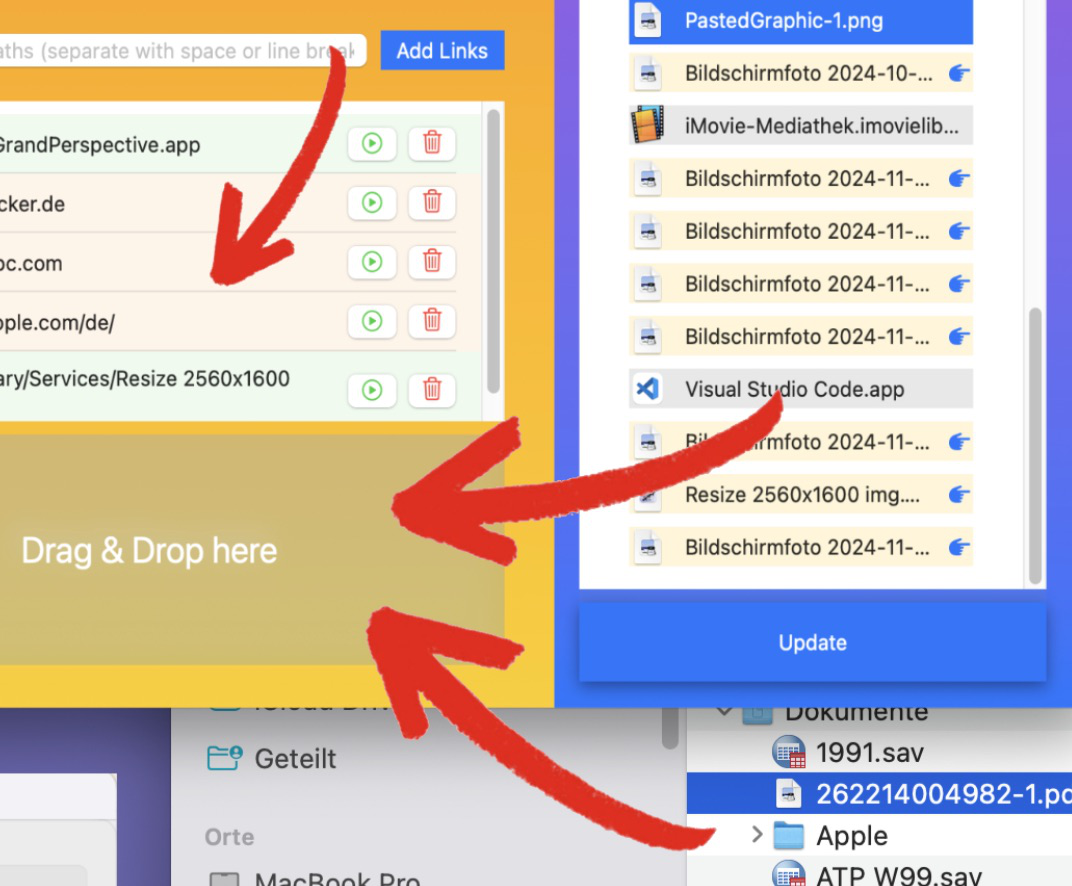
Espaços de Trabalho
Criando e Editando Espaços de Trabalho
No FocusHub, você pode criar novos espaços de trabalho clicando no botão "Novo Espaço de Trabalho" na barra lateral esquerda. Aparecerá um novo campo de lista onde você pode inserir e salvar o nome do espaço de trabalho.
Para editar um espaço de trabalho existente, clique no nome do espaço de trabalho e altere a descrição desejada na área central superior.
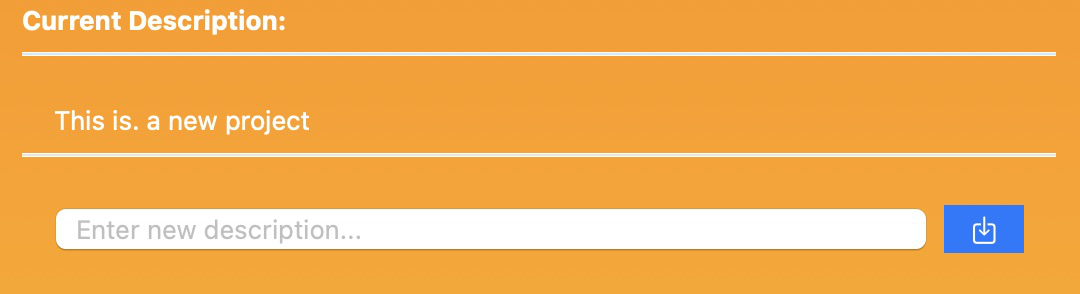
Para excluir um espaço de trabalho, clique no ícone "Excluir" na barra lateral esquerda ao lado do nome do espaço de trabalho.
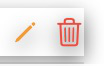
Exportando, Importando e Mesclando Listas de Espaços de Trabalho
O FocusHub oferece a capacidade de exportar e importar listas de espaços de trabalho (todos os itens na lista de espaços de trabalho). No menu Arquivo  você pode exportar, importar e mesclar espaços de trabalho existentes.
você pode exportar, importar e mesclar espaços de trabalho existentes.
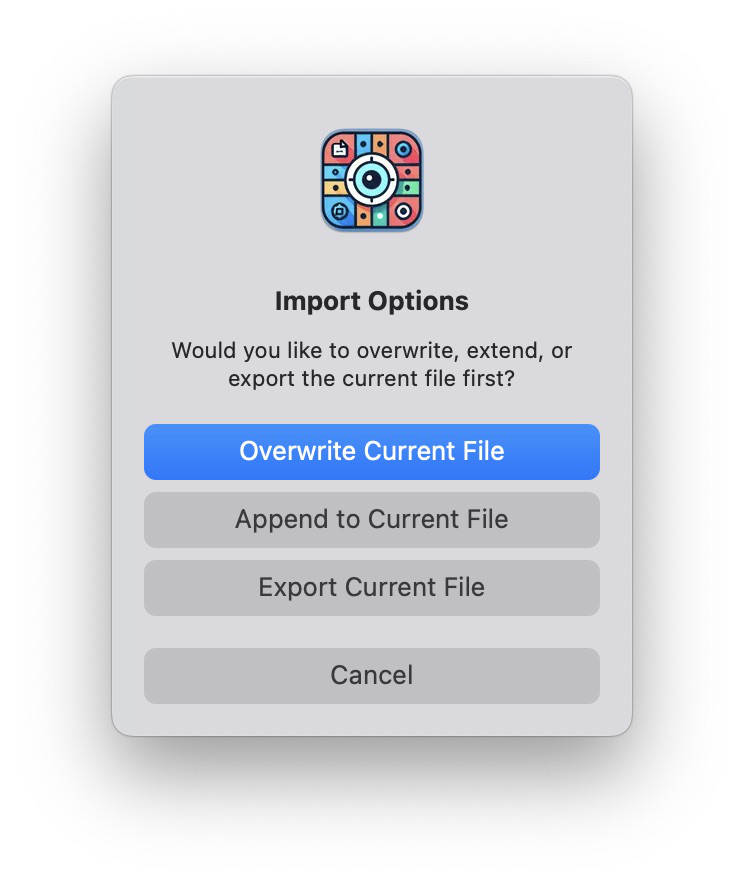
Adicionando Aplicativos, Pastas e Arquivos
Adicionando Aplicativos e Arquivos via Arrastar e Soltar
Você pode adicionar aplicativos, pastas inteiras ou arquivos individuais diretamente ao FocusHub através de arrastar e soltar. Basta arrastá-los do Finder para a área designada.
Adicionando Links e Arquivos pelo Campo de Entrada
Você pode inserir links manualmente no campo de entrada. Pressione "Adicionar Links" para adicioná-los ao seu espaço de trabalho.

Adicionando Aplicativos, Pastas e Arquivos pelo Finder ou Lado Direito
Com o ícone de mão  na barra lateral direita, você pode abrir o Finder para adicionar arquivos e pastas ao seu espaço de trabalho. Isso concede permissão para arrastar e soltar uma pasta, arquivo ou aplicativo para o espaço de trabalho.
na barra lateral direita, você pode abrir o Finder para adicionar arquivos e pastas ao seu espaço de trabalho. Isso concede permissão para arrastar e soltar uma pasta, arquivo ou aplicativo para o espaço de trabalho.
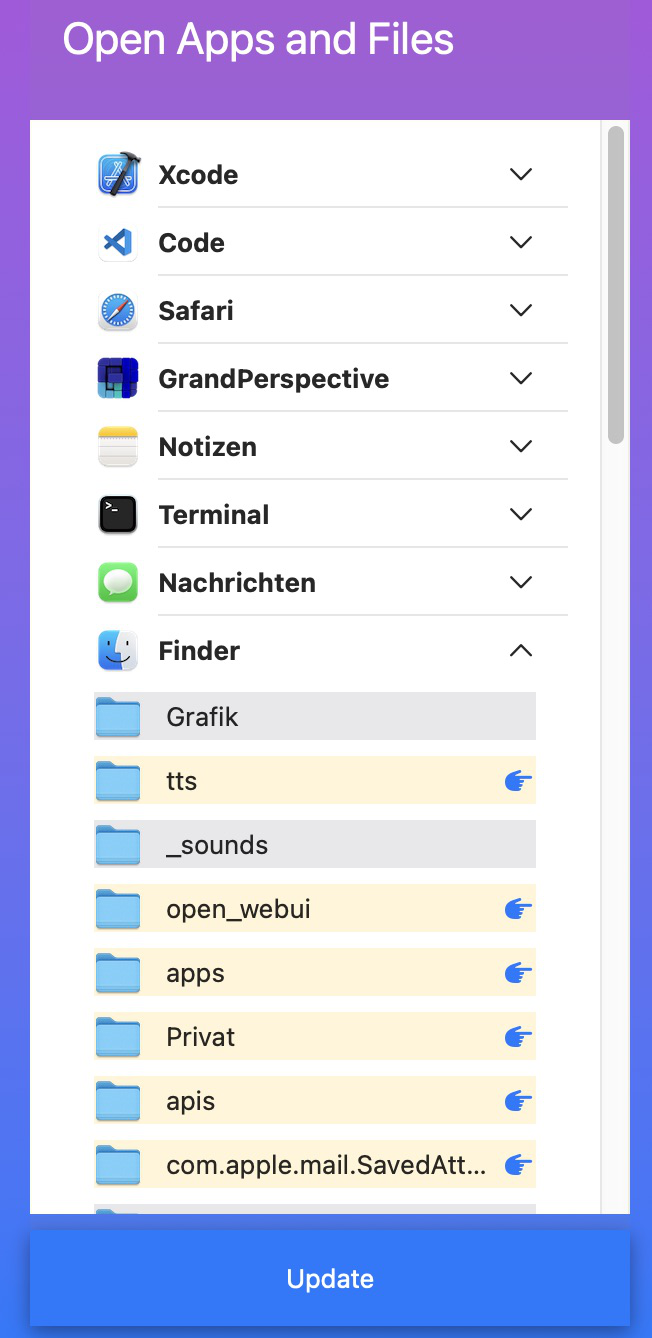
Abrindo ou Excluindo Espaços de Trabalho e Itens Individuais
Abrindo Espaços de Trabalho
Você pode abrir um espaço de trabalho inteiro com todos os arquivos, aplicativos e links associados, clicando em "Abrir Espaço de Trabalho". Todo o conteúdo conectado será iniciado automaticamente.
Abrindo Itens Individuais da Lista de Espaços de Trabalho
Cada item em um espaço de trabalho (aplicativos, pastas, arquivos ou links) pode ser aberto individualmente clicando no ícone de "Abrir" ao lado do item.
Excluindo Itens de um Espaço de Trabalho
Para excluir um item individual, clique no ícone de "Excluir" ao lado do respectivo item na lista.
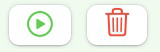
Ajustando as Configurações
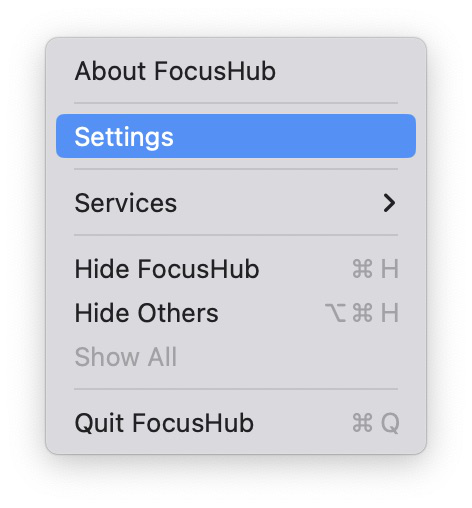
Definindo o Número de Arquivos Recentemente Usados
Nas configurações, você pode especificar o número de "arquivos recentemente usados" exibidos na barra lateral direita.
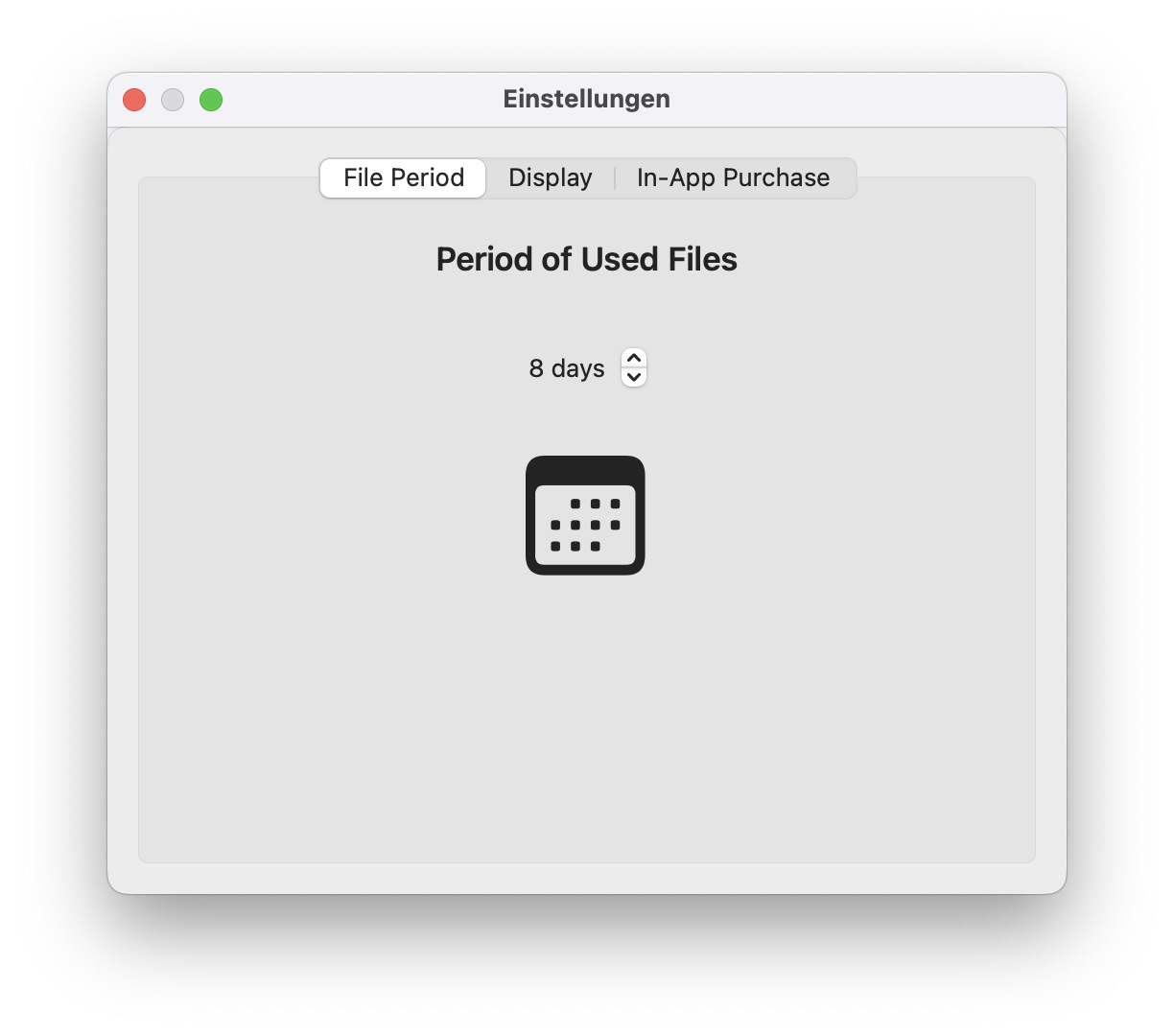
Selecionando os Modos de Design
O FocusHub oferece três modos de design: Modo de Cor, Modo Escuro e Modo Claro. Escolha o modo que melhor se adapta ao seu fluxo de trabalho.
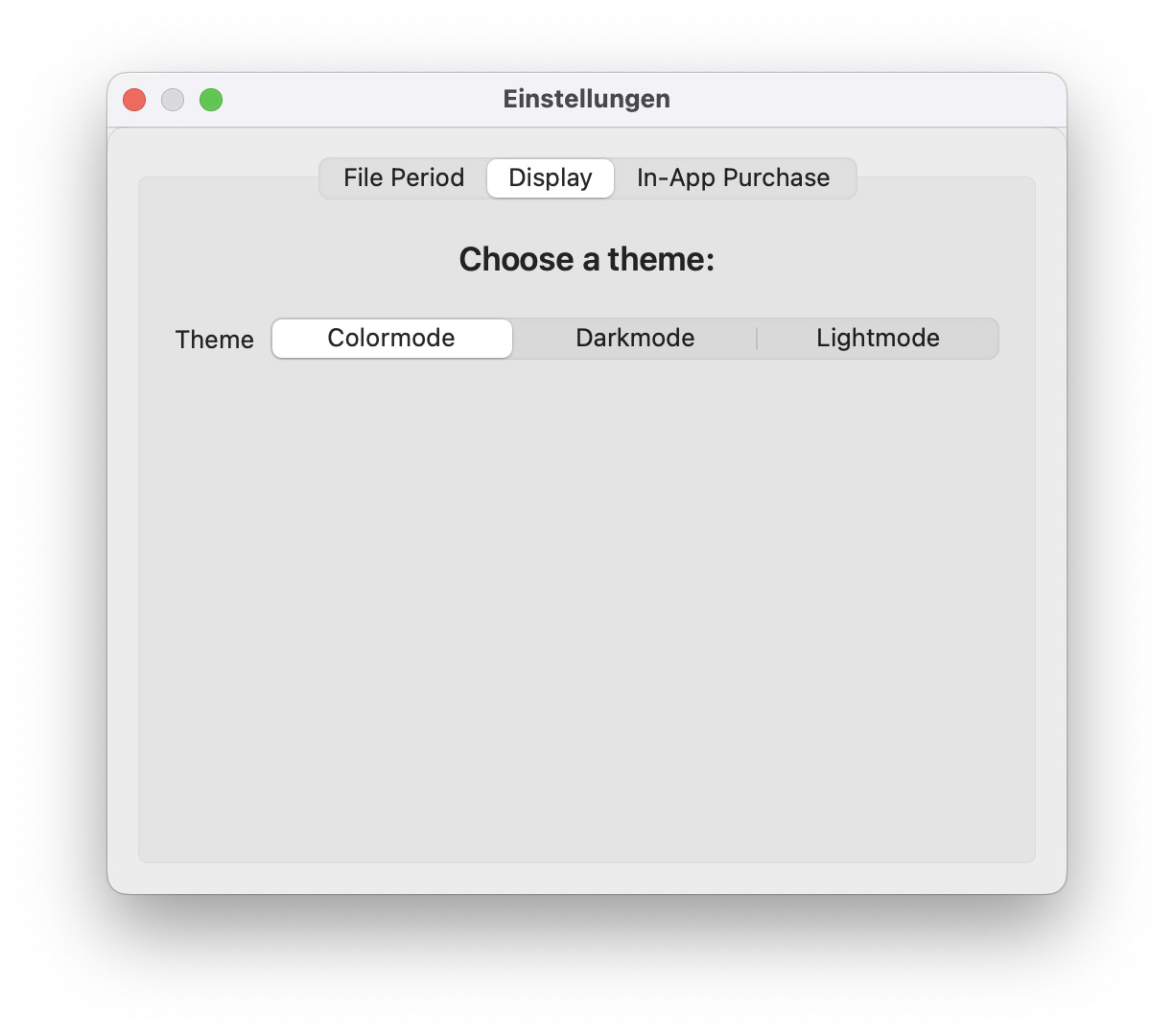
Compra Única no App
Com uma compra única no app, você pode desbloquear a versão completa do FocusHub. A versão Premium oferece acesso ilimitado a todos os recursos e um histórico de arquivos estendido.